Dans un monde où le multimédia occupe une place centrale dans nos vies, disposer d’un serveur multimédia personnel peut s’avérer extrêmement bénéfique. Grâce à la puissance et aux capacités du Raspberry Pi, il est désormais possible de transformer ce petit ordinateur en un véritable centre de divertissement. Que ce soit pour stocker et diffuser vos films, séries, musiques ou photos, ce projet vous permettra de personnaliser votre expérience selon vos préférences et de profiter d’une interface accessible et conviviale.
Créer un serveur multimédia avec un Raspberry Pi offre non seulement un excellent moyen de gérer votre collection de contenus digitaux, mais cela vous permet également d’apprendre à configurer et optimiser un serveur à la maison. La flexibilité et la rentabilité du Raspberry Pi en font une option idéale, même pour les néophytes. Dans ce guide, nous allons vous accompagner pas à pas à travers les étapes essentielles pour mettre en place votre propre serveur multimédia, afin que vous puissiez profiter de votre contenu où que vous soyez.
1. Raspberry Pi
Le choix du modèle de Raspberry Pi est crucial pour les performances de votre serveur multimédia. Le Raspberry Pi 4 est recommandé grâce à ses meilleures capacités de traitement et de mémoire. Il est disponible en plusieurs configurations de RAM (2 Go, 4 Go et 8 Go), ce qui permet d’opter pour le modèle qui correspond le mieux à vos besoins. Le Raspberry Pi 400, qui intègre un clavier, peut également être une bonne option pour un usage multimédia.
2. Alimentation
Une alimentation de qualité est nécessaire pour assurer un fonctionnement stable du Raspberry Pi. Un adaptateur secteur 5V/3A est idéal pour le Raspberry Pi 4. Vérifiez que l’alimentation est fiable et délivre suffisamment de courant pour alimenter tous les accessoires connectés.
3. Carte mémoire
Une carte microSD est essentielle pour installer le système d’exploitation et héberger vos applications multimédia. Privilégiez une carte de classe 10 ou UHS-1 pour des vitesses de lecture et d’écriture optimales. Une capacité de 32 Go à 64 Go est généralement suffisante pour un usage domestique.
4. Stockage externe
Pour stocker vos fichiers multimédias, un dispositif de stockage externe est fortement recommandé. Vous pouvez utiliser un disque dur USB ou une clé USB avec une capacité adaptée à votre bibliothèque multimédia. Un disque dur externe auto-alimenté est une excellente option car il ne nécessite pas de dock secteur en plus.
5. Boîtier
Un boîtier pour le Raspberry Pi aide à protéger la carte et à assurer une bonne ventilation. Vous pouvez choisir un boîtier standard ou un modèle plus avancé, équipé de ventilateurs pour éviter la surchauffe lors de longues sessions de streaming.
6. Câbles et accessoires
Assurez-vous d’avoir les câbles nécessaires, tels qu’un câble HDMI pour la connexion à votre téléviseur ou écran. Des connecteurs pour GPIO peuvent être utiles si vous prévoyez d’ajouter des fonctionnalités supplémentaires ou des capteurs. Un câble Ethernet est aussi recommandé pour une connexion Internet plus stable, bien que le Wi-Fi soit une alternative valable.
7. Contrôleur à distance ou application mobile
Pour contrôler facilement votre serveur multimédia, envisagez d’utiliser un contrôleur à distance ou une application mobile dédiée. Il existe de nombreuses options telles que Kodi, qui permet de gérer vos fichiers multimédias de manière intuitive.
Pour créer un serveur multimédia performant avec votre Raspberry Pi, il est essentiel de commencer par l’installation d’un système d’exploitation adapté. Voici un guide détaillé pour y parvenir.
Options Populaires de Systèmes d’Exploitation
- Raspberry Pi OS (anciennement Raspbian) – Un OS léger et polyvalent adapté à de nombreux projets.
- LibreELEC – Un système d’exploitation optimisé pour Kodi, parfait pour le streaming multimédia.
- OSMC – Une autre version de Kodi avec une interface utilisateur intuitive.
- OpenMediaVault – Une solution complète pour transformer votre Raspberry Pi en serveur NAS.
Étapes d’Installation
1. Télécharger l’image du système d’exploitation
Rendez-vous sur le site officiel de l’OS choisi et téléchargez l’image au format .img ou .zip. Si vous optez pour Raspberry Pi OS, cherchez la version « Lite » si vous n’avez pas besoin d’une interface graphique.
2. Préparer la carte SD
Utilisez un outil comme balenaEtcher ou Rufus pour flasher l’image de l’OS sur une carte SD. Insérez la carte SD dans votre ordinateur, ouvrez l’application et sélectionnez l’image téléchargée. Choisissez votre carte SD comme destination et cliquez sur « Flash ».
3. Insérer la carte SD dans le Raspberry Pi
Une fois le processus terminé, retirez la carte SD de votre ordinateur et insérez-la dans le Raspberry Pi.
4. Connecter le Raspberry Pi
Branchez le Raspberry Pi à un écran, un clavier et une source d’alimentation. Assurez-vous également d’avoir une connexion Internet (câblée ou Wi-Fi).
5. Démarrer le Raspberry Pi
Alimentez le Raspberry Pi. Il démarrera automatiquement, et vous verrez l’interface de démarrage de l’OS installé.
6. Configurer le système
Suivez les instructions à l’écran pour configurer votre système, y compris les paramètres réseau et le changement de mot de passe par défaut.
7. Installer des logiciels supplémentaires
Une fois le système d’exploitation installé et configuré, vous pouvez installer des applications comme Kodi (pour un serveur multimédia) ou d’autres outils selon vos besoins.
8. Accéder à votre serveur multimédia
Configurez vos sources multimédia et commencez à profiter de votre serveur ! Assurez-vous que toutes les permissions nécessaires sont définies afin que votre serveur multimédia puisse accéder aux fichiers.
Matériel nécessaire
- Raspberry Pi 3 B+ ou Raspberry Pi 4
- Alimentation appropriée pour le modèle choisi
- Carte SD d’une capacité minimale de 8 Go (16 Go recommandés)
- Disque dur externe pour le stockage des médias (facultatif mais conseillé)
- Câble HDMI pour la connexion à un écran
Installation du système d’exploitation
Pour transformer votre Raspberry Pi en serveur multimédia, vous devez d’abord procéder à l’installation d’un système d’exploitation. Nous vous recommandons OSMC ou Raspbian (Raspberry Pi OS) :
- Téléchargez l’image d’OSMC depuis le site officiel.
- Lancez Raspberry Pi Imager.
- Sélectionnez l’image d’OSMC que vous avez téléchargée.
- Sélectionnez votre carte SD comme cible.
- Suivez les instructions à l’écran pour installer l’image sur la carte SD.
Installation de Plex Media Server
Une fois le système d’exploitation installé, vous pouvez installer Plex Media Server :
- Ouvrez le terminal sur votre Raspberry Pi.
- Mettez à jour le système avec la commande :
sudo apt update && sudo apt upgrade.
- Installez Plex Media Server en exécutant la commande suivante :
- Ensuite, installez le paquet téléchargé avec :
- Si des dépendances manquent, exécutez :
Configuration de Plex Media Server
Une fois l’installation terminée, configurez votre serveur :
- Accédez à l’interface web de Plex en ouvrant un navigateur et en tapant
http://adresse_IP_de_votre_Raspberry_Pi:32400/web.
- Connectez-vous ou créez un compte Plex.
- Ajoutez des bibliothèques de médias telles que des films, des séries ou de la musique à partir de votre disque dur externe.
Installation d’Emby (optionnel)
Si vous préférez utiliser Emby, suivez ces étapes :
- Ouvrez le terminal sur votre Raspberry Pi.
- Installez Emby Server en utilisant le paquet deb. Téléchargez le fichier :
- Installez le paquet avec :
- Configurez Emby en accédant à l’interface web via
http://adresse_IP_de_votre_Raspberry_Pi:8096.
Vous avez maintenant un serveur multimédia fonctionnel sur votre Raspberry Pi, prêt à diffuser vos contenus préférés sur votre réseau local.
Mettre en place un serveur multimédia avec Raspberry Pi offre une expérience enrichissante, mais il est essentiel de savoir comment gérer l’accès à distance et la connexion réseau. Voici comment procéder, tout en intégrant des conseils pratiques sur le port forwarding et l’utilisation de DNS dynamique.
Accès à distance et mise en réseau
Pour pouvoir accéder à votre serveur multimédia de n’importe où, vous devez d’abord configurer votre routeur pour lui permettre de rediriger les requêtes vers votre Raspberry Pi. Cela se fait par le biais du port forwarding.
Configurer le port forwarding
Voici les étapes à suivre :
- Accédez à l’interface de votre routeur en entrant son adresse IP dans votre navigateur web.
- Connectez-vous avec vos identifiants d’administrateur.
- Trouvez les paramètres de port forwarding ou de redirection de ports.
- Ajoutez une nouvelle règle de redirection de ports. Indiquez le port que votre serveur multimédia utilise (par défaut, Plex utilise le port 32400).
- Indiquez l’adresse IP locale de votre Raspberry Pi. Assurez-vous que cette IP est statique pour éviter les problèmes de connexion.
- Enregistrez les paramètres et redémarrez votre routeur si nécessaire.
Utiliser un DNS dynamique
À la place d’une adresse IP publique qui peut changer, optez pour un service de DNS dynamique. Cela vous permettra d’accéder à votre serveur multimédia avec un nom de domaine simple à retenir. Voici comment le mettre en place :
- Choisissez un fournisseur de DNS dynamique (tel que No-IP ou DynDNS).
- Créez un compte et choisissez un nom de domaine pour votre serveur.
- Installez un client DNS dynamique sur votre Raspberry Pi pour mettre à jour automatiquement votre adresse IP lorsque celle-ci change.
- Configurez votre routeur pour travailler avec le service de DNS dynamique, ce qui permet d’associer votre adresse IP dynamique à votre nom de domaine.
En suivant ces étapes, vous serez en mesure d’accéder à votre serveur multimédia à distance, que ce soit via un ordinateur ou un smartphone, vous permettant ainsi de profiter de votre contenu où que vous soyez.
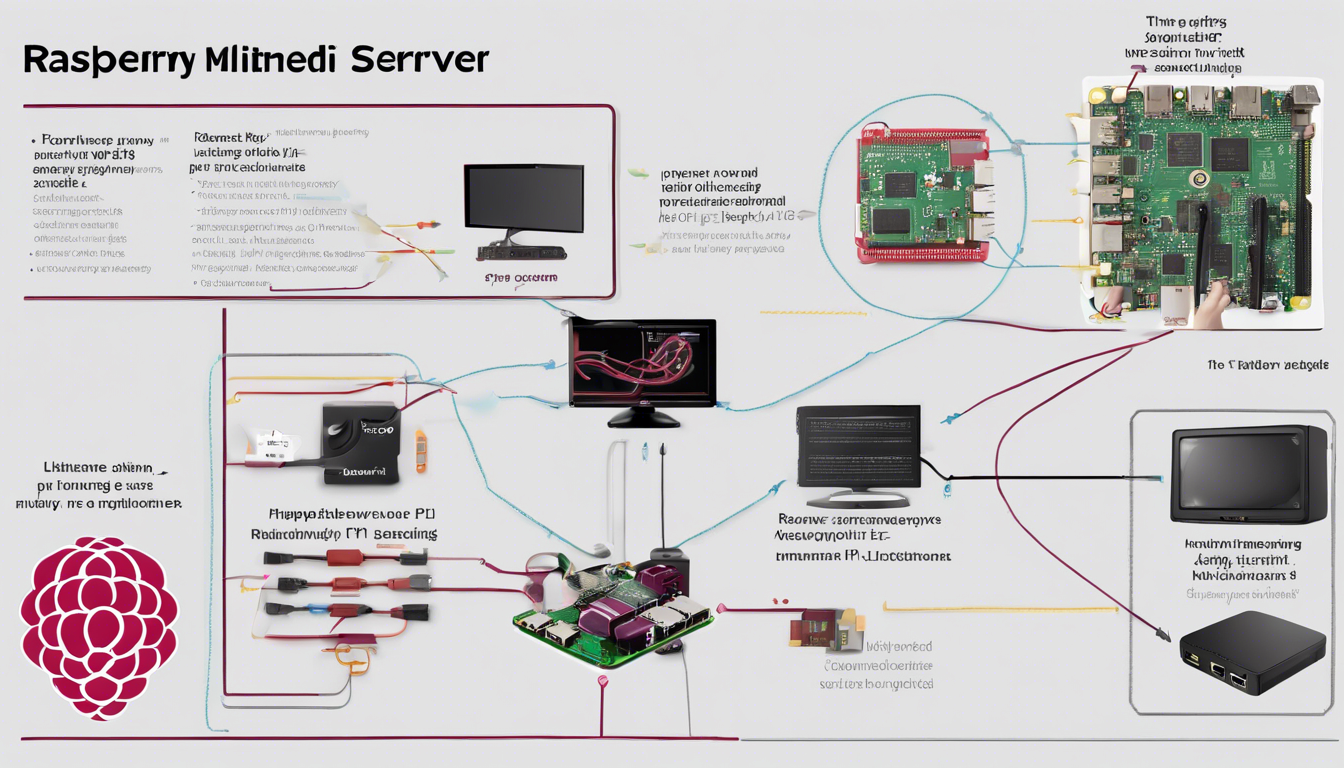
Créer un serveur multimédia avec un Raspberry Pi présente de nombreux avantages :
- Coût réduit : Le Raspberry Pi est une solution très économique comparée à d’autres serveurs.
- Personnalisation : Vous avez la possibilité de configurer votre serveur selon vos besoins spécifiques, que ce soit pour le streaming vidéo, la musique ou le stockage de photos.
- Consommation d’énergie : Ce dispositif consomme peu d’électricité, ce qui en fait une option écologique.
- Accessibilité : Avec un serveur multimédia, vous pouvez accéder à votre contenu depuis n’importe quel appareil connecté à votre réseau.
- Apprentissage : Mettre en place un serveur est une excellente occasion de découvrir le fonctionnement de réseaux et des systèmes de gestion multimédia.
De plus, le Raspberry Pi permet d’envisager de nombreuses expansions futures. Voici quelques idées :
- Ajout de stockage : Vous pouvez connecter des disques durs externes ou des solutions NAS pour augmenter votre capacité de stockage.
- Intégration de services : Pensez à intégrer des services comme Plex ou Emby pour une expérience de streaming améliorée.
- Automatisation : Envisagez d’intégrer votre serveur avec des systèmes d’automatisation de la maison ou des objets connectés.
- Expérimentation avec des plugins : Explorez différents plugins pour enrichir les fonctionnalités de votre serveur.
Il est temps de vous lancer dans votre projet de serveur multimédia avec votre Raspberry Pi ! Profitez de cette aventure technologique et personnalisez votre expérience multimédia selon vos envies.